Ha újratelepíti a programot, vagy manuálisan törli az üzenettörténeteket a Skype-on, több lehetősége van a visszaállításra. Különösen, ha korábban nem telepítette újra az operációs rendszert teljes formázással.
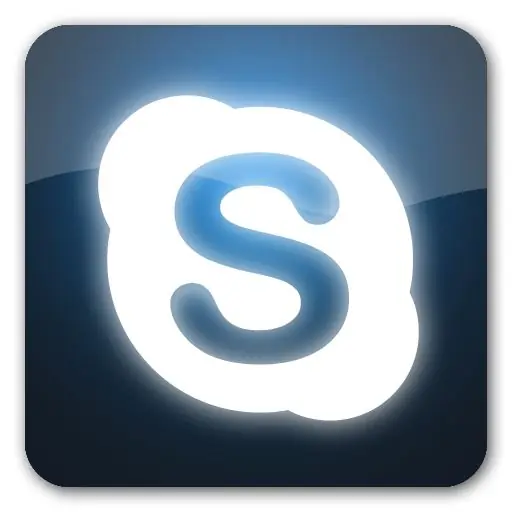
Utasítás
1. lépés
A törölt üzenetek előzményeinek helyreállításához a Skype-ról használja az előzményfájlok másolását a beszélgetőpartnerek számítógépeiről, mivel az mindkét partner számára duplikált.
2. lépés
Ha újratelepítette a Skype programot a számítógépére, kicserélve egy másik verzióval, másolja a naplókat a korábban használt program könyvtárából, ha van ilyen. Általában a helyi meghajtón lévő Application Data mappában található Skype-felhasználónévvel ellátott mappában találhatók. A naplófájlok keresése érdekében először engedélyezze a rejtett elemek megjelenítését a mappa tulajdonságai között. Ez a szakasz a számítógép kezelőpaneljének menüjében érhető el.
3. lépés
A naplófájl másolása után helyezze el a már új program ugyanazon felhasználójának könyvtárába, miközben azt le kell tiltani az összes Windows-felhasználó számára. Másolás után indítsa el a programot úgy, hogy kiválasztja a beszélgetőpartnert a bal oldalán. A beállításokban állítsa be az előző időszak üzeneteinek megjelenítését, ha ezt korábban nem tették meg. Olvassa el az üzenetet és a hívási előzményeket.
4. lépés
Ha korábban manuálisan törölte a naplófájlt az üzenetelőzményekkel, ellenőrizze, hogy szerepel-e a kosárban. Ha eltávolították onnan, használja a helyreállítási segédprogramokat, például a Handy Recovery programot.
5. lépés
Végezze el a lemezelemzést a futó programban. Ezt követően lépjen a törölt adatok keresésére a megfelelő paraméterek beállításával a szűrőben. A helyreállítás csak akkor lehetséges, ha az operációs rendszer újratelepítésekor korábban nem formázta teljesen a merevlemezt.
6. lépés
Ha megtalálja a szükséges fájlt, állítsa vissza a felső menü megfelelő parancsával. Ezt követően nyissa meg a merevlemezen a Helyreállított fájlok mappát, és másolja a naplót a felhasználó Skype mappájába.






